安装系统之后有两个系统,轻松实现两个系统共存
电脑安装双系统攻略:轻松实现两个系统共存

一、准备工作
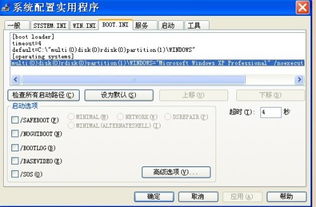
在开始安装双系统之前,我们需要做一些准备工作。
1. 硬盘空间:确保您的硬盘空间足够大,至少需要80GB以上的空间来安装两个系统。
2. 系统镜像:下载您想要安装的操作系统镜像文件,如Windows 10、Windows 7等。
3. U盘启动盘:制作一个U盘启动盘,用于启动电脑并安装系统。
4. 备份重要数据:在安装新系统之前,请确保备份所有重要数据,以免数据丢失。
二、安装双系统步骤

以下是安装双系统的具体步骤:
1. 制作U盘启动盘
使用U盘启动盘制作工具,如“大白菜U盘启动盘制作工具”等,将系统镜像文件写入U盘。
2. 重启电脑并进入BIOS
将U盘插入电脑,重启电脑并进入BIOS设置。将U盘设置为第一启动设备。
3. 安装第一个系统
重启电脑后,从U盘启动,按照提示安装第一个系统(如Windows 7)。在安装过程中,您需要选择将系统安装在哪个分区。建议将系统安装在硬盘的未分区空间。
4. 安装第二个系统
安装完第一个系统后,重启电脑,再次从U盘启动。按照提示安装第二个系统(如Windows 10)。在安装过程中,选择将系统安装在另一个分区。
5. 设置启动菜单
安装完两个系统后,重启电脑,进入BIOS设置,将启动顺序设置为从硬盘启动。此时,电脑会自动在启动时显示启动菜单,让您选择要启动的系统。
三、注意事项

在安装双系统过程中,请注意以下事项:
1. 硬盘分区:建议将两个系统分别安装在不同的分区,以避免系统冲突。
2. 系统兼容性:在安装新系统之前,请确保您的硬件设备与该系统兼容。
3. 系统更新:安装双系统后,请定期更新系统,以确保系统安全。
通过以上步骤,您可以在电脑上轻松安装双系统。这样,您可以根据自己的需求选择不同的系统,提高工作效率。希望本文对您有所帮助。
